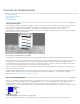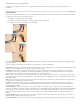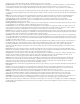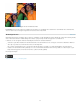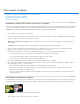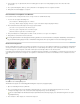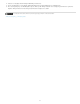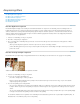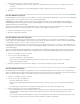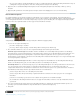Operation Manual
Overzicht van de tekenfuncties
Naar boven
Naar boven
Tekengereedschappen
Voor- en achtergrondkleuren
Overvloeimodi
Webveilige kleuren
Tekengereedschappen
Photoshop Elements biedt verschillende gereedschappen om kleur toe te passen en te bewerken. Wanneer u een tekengereedschap selecteert,
worden er diverse vooraf ingestelde penseeluiteinden en instellingen voor de penseelgrootte, overvloeien, dekking en airbrush-effecten
weergegeven op de optiebalk voor het gereedschap. U kunt nieuwe voorinstellingen voor penselen maken en deze opslaan in
penseelbibliotheken. U kunt het penseel en de instellingen voor alle teken- en bewerkgereedschappen aanpassen en u kunt deze eigenschappen
beheren met de functie Beheer voorinstellingen.
Penseelopties op de optiebalk voor het gereedschap
A. Schuifregelaar en tekstvak voor het instellen van de penseelgrootte B. Pop-upvenster Penseel en penseelminiatuur C. Het menu Meer
Met het gereedschap Penseel kunt u vloeiende lijnen met anti-aliasing tekenen. Andere tekengereedschappen zijn onder andere het gereedschap
Potlood waarmee u scherpe lijnen kunt tekenen en het gereedschap Gummetje waarmee u kleurpixels uit lagen kunt verwijderen. Met het
gereedschap Emmertje en de opdracht Vullen kunt u delen van een afbeelding vullen met een kleur of een patroon. Het Patroonstempel tekent
met een van de vooraf gedefinieerde patronen of met een patroon dat u zelf hebt gemaakt.
Het penseel Impressionist verandert kleuren door gestileerde penseelstreken aan te brengen. Met het gereedschap Natte vinger simuleert u het
slepen van een vinger door natte verf.
Het gereedschap Gedetailleerd slim penseel maakt automatisch een aanpassingslaag als u tekent. De oorspronkelijke afbeeldingslaag wordt niet
gewijzigd. U kunt de aanpassingen net zo vaak tekenen en wijzigen als u wilt zonder de kwaliteit van de oorspronkelijke foto nadelig te
beïnvloeden. Zie Kleur en tinten aanpassen met slimme penselen.
Voor- en achtergrondkleuren
U past de voorgrondkleur toe wanneer u met het penseel of het potlood tekent en wanneer u selecties vult met het emmertje. De kleur die u met
het gummetje op de achtergrondlaag toepast, is de achtergrondkleur. U kunt de voor- en achtergrondkleur zien en deze wijzigen in de twee
overlappende vakken onder in de gereedschapset. Het bovenste vak is bestemd voor de voorgrondkleur en het onderste vak voor de
achtergrondkleur. De voor- en achtergrondkleur worden ook samen gebruikt door het gereedschap Verloop en enkele filters voor speciale effecten.
Vakken met voorgrond- en achtergrondkleur in gereedschapset
A. Vak met voorgrondkleur B. Klik om de standaardkleuren (zwart en wit) te gebruiken C. Klik om af te wisselen tussen de voor- en
90